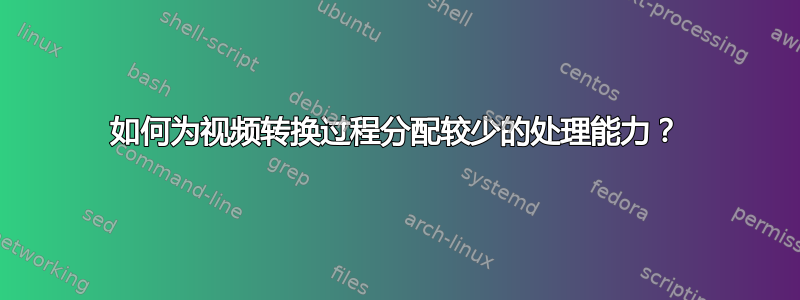
我在笔记本电脑上做了很多视频转换,我注意到在转换过程中处理器的温度在 90C-99C 之间,这对我来说有点令人担忧。
我使用的是 Windows 8.1,在任务管理器中找不到任何限制计算资源的选项。我目前的解决方案是在 BIOS 设置中禁用超线程和睿频加速,这有助于将 CPU 温度限制在 80C 左右,但也会降低计算机的整体速度。
在 Windows 中,还有其他方法可以对单个进程执行此操作吗?
答案1
在 Windows 的电源属性中,您可以将“处理器电源管理”、“最大处理器状态”设置为 99%,至少在这些计算机上,它将阻止处理器进入涡轮模式。然后使用下面链接中显示的技术,您可以创建快捷按钮,以便在您想要减轻负载时轻松地在电源配置文件之间实时切换。
在“系统冷却策略”的同一部分中,您可以切换到被动模式,这将通过降低风扇转速而不是增加风扇转速来降低处理器速度,具体取决于操作系统与风扇的连接。这在您的情况下可能没有用,并且当处理负载持续处于高速率时也会进行奇怪的调整。如果您将此项设置为被动模式,则可能是问题的一部分,检查其设置方式及其影响是一回事。
这些操作系统控制方法确实是很好的控制方法,无需在 BIOS 中进行控制。
在 Windows 10 中切换电源计划的简便方法
亲和力和优先级都可以在任务管理器中操作,方法是右键单击某个进程,查看它对程序和系统可能产生的影响。用户可以先在常规任务管理器中实时操作。下一节将介绍如何设置它,使其以这种方式工作,而无需转到任务管理器。
假设您使用的是具有多个核心的处理器,因此使用“启动”来启动高负载进程将允许许多参数。将亲和性更改为一个核心(与一个超线程相同)会将任何多线程进程减少到一个核心,从而减少单个(多线程)进程的热量。如何永久设置某个进程的亲和力? 即使强制仅在一个核心上运行的单线程进程也会对其造成一些限制,并在 Windows 系统中降低其速度,因此在非多线程程序上尝试使用亲和力仍然是值得的。
将进程的优先级设置为低或空闲级别只会降低一些。优先级不会阻止使用 100% 的处理器,它只会将特定程序重新设置为优先级,这可能会使其速度稍微变慢。至少使用优先级,您可以将高负载任务设置为后台,从而更容易继续执行其他任务。(不会使整个计算机的速度变慢太多)我如何告诉 Windows 始终以低优先级启动某些二进制文件? (请参阅问题第二部分中的简单启动命令用法)
有关更多信息,请在 cmd 提示符中输入 >Start /?。
可以将启动和 powercfg 项目放入(单独的)快捷方式图标中,以切换内容并启动内容,而无需实际进行批处理,因为如果操作正确,快捷方式将包含大量内容。可以使用不同的电源配置文件制作许多图标。可以为任何使用“启动”的程序制作图标,以对程序提供更多控制(亲和性和优先级)。如果程序启动另一个程序或任务(子任务),则必须采取其他措施。
有些程序专门控制单个程序的 CPU 使用率有没有可以限制进程的 CPU 使用率的解决方案?大多数这些程序都是与系统一起工作的,所以它们被限制在很多您自己可以做的事情上,并且已经在任务管理器中了,但对于您的特定需求来说可能非常值得尝试。
虽然 80C 可能是个很好的最高温度,但并不总是能保持这么低。在桌面环境中可以使用额外的笔记本电脑冷却装置,它可以尽可能地吸收更多热量。清洁笔记本电脑、风扇和散热器是常规维护项目。重新设置整个冷却装置(一项复杂且破坏保修的任务)可以轻松改善情况。降低房间内的整体环境温度可能会很方便。
其他内容:
打开或关闭超线程不会对改变事物产生太大影响。当未启用超线程时,某些程序可能会使用更多或更少的 CPU 总量,这完全取决于程序的创建方式、它是否一开始就是多线程的以及它如何与超线程系统一起工作。有些程序在关闭时会运行得更快一些,有些程序会运行得更慢一些,而工作就是热量。使用启动亲和力是一种将程序限制到系统中的单个核心的实时方法,但它与在 BIOS 中调整超线程的打开或关闭不同。
如果热量更多是与 GPU 使用有关,则有许多 GPU 超频程序,并且 GPU 自身也有可以控制 GPU 项的步进的软件。通过降低 GPU 频率,您可以大幅度减少热量。用于超频的相同程序可以手动降低(手动锁定)GPU 速度,包括视频内存速率以限制 GPU。如果热量是由于 GPU 项的高使用率造成的,则控制 GPU 将对整体热量产生很大影响。


